Vscode Remote Development远程开发调试的实现思路
简介
对我而言
直接修改、调试服务器代码,当然可以安装插件,包括代码补全等等,和使用本地vscode一样的体验。
直接编辑、修改服务器的文件,使用 code filename.即可
配置
服务端安装ssh-server
一般都自带了。建议
使用ssh localhost命令,生成下.ssh目录。
方便配置密钥登陆,替代繁琐的密码登陆。
客户端
安装插件,Remote Development.

安装插件,Remote SSH
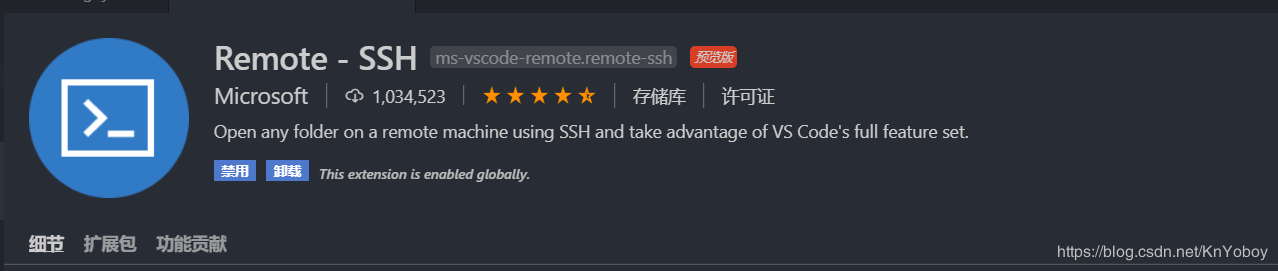
配置
一定要修改默认的配置文件。我的是:D:\zk.ssh\config
因为默认使用的为:c盘.ssh下的config文件,会和Powershell的冲突,当然有解决办法,但是很麻烦。所以采用这个方法。

免密登录
前提
1.使服务器root目录下有.ssh目录,用于存放相关ssh信息。没有的话,就
ssh localhost
之后便有此目录。
2.在Windows上安装openssh。看装没装?在power shell运行个ssh试试。
点击查看教程And Github官方地址地址
正文
1.在客户端,powershell中,生成私钥和公钥,生成的位置在用户目录下的.ssh文件夹~
ssh-keygen -t rsa
2.将id_rsa_pub传到服务器的/root/.ssh文件夹下~
scp /path/filename [username]@[ip address]:/path
示例:scp id_rsa.pub root@114.114.114.114:/root/.ssh
当然,你也可以拉到服务器去。
3.在服务器,将id_rsa_pub改为authorized_keys并设置权限为600
mv id_rsa.pub authorized_keys
chmod 600 authorized_keys
连接
使用 Ctrl shift + p,输入remote-ssh。

第一个是我已经搭建好的~
选择add new ssh host或者configure ssh hosts 都行。

点击configure ssh hosts后,选择自己新建的文件夹,就是最开始配置的新的配置文件,当然就可以看到了~
Host 自定义别名 HostName IP地址 User root
右键就可以连接了~

成品长这样~

结束自由的玩耍吧~
自由编辑服务器文件,安装扩展等~

总结
到此这篇关于Vscode Remote Development远程开发调试的文章就介绍到这了,更多相关vscode 远程开发调试内容请搜索我们以前的文章或继续浏览下面的相关文章希望大家以后多多支持我们!

